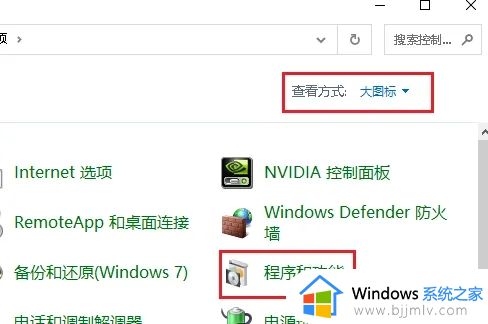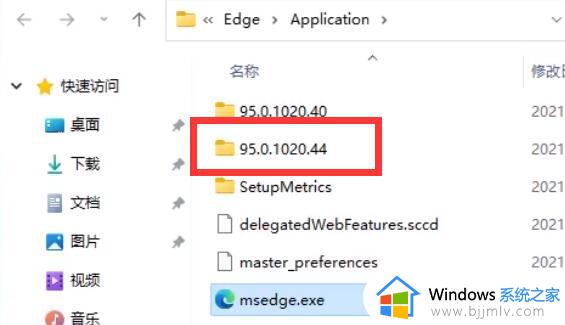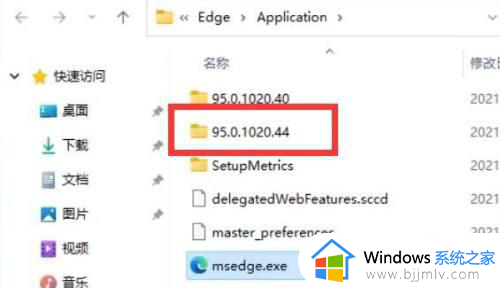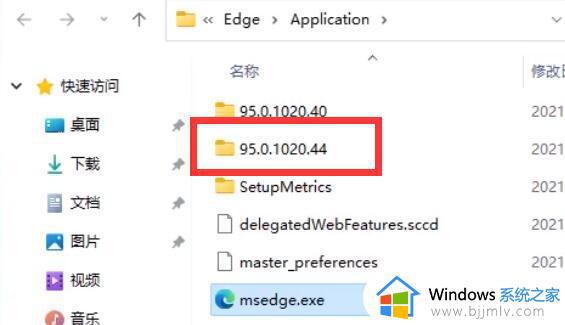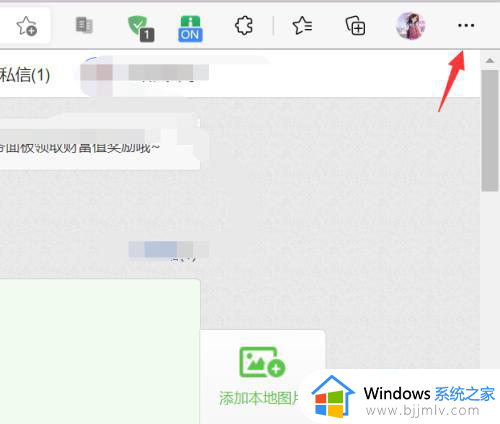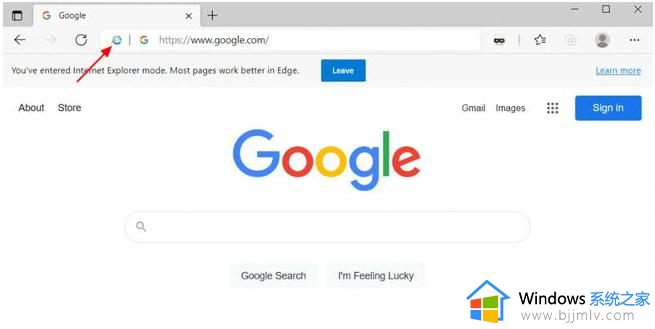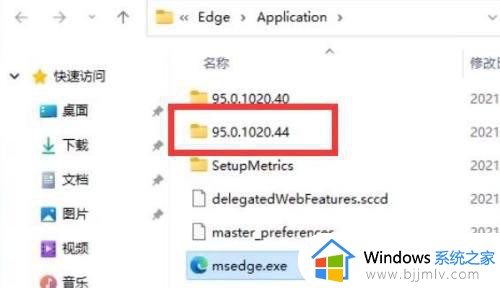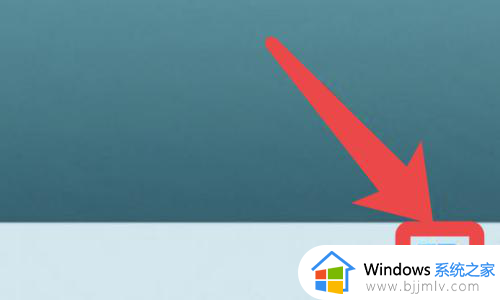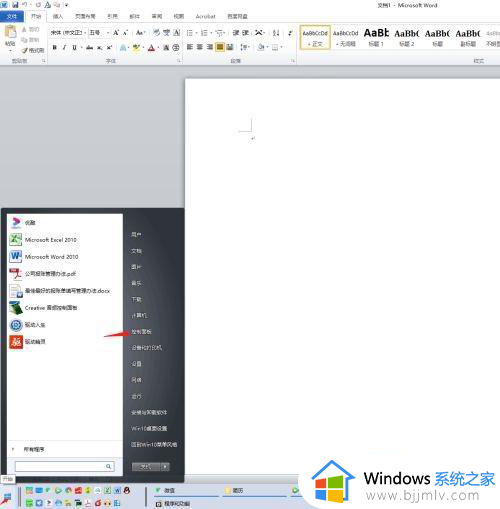win11自带浏览器卸载不了怎么办 win11系统自带的浏览器怎么卸载不了
在win11操作系统中,微软为其自带了一款强大的浏览器。这款浏览器凭借其快速、安全、兼容性强等特点,受到了很多小伙伴们的喜爱。然而,也有一些小伙伴可能因为个人喜好或者工作需求,希望卸载这款浏览器,对此win11自带浏览器卸载不了怎么办呢?今天小编就给大家介绍一下win11系统自带的浏览器怎么卸载不了,快来学习一下吧。
方法如下:
1、首先我们进入edge浏览器的文件所在位置,打开最新版本号的文件夹(如图所示)。
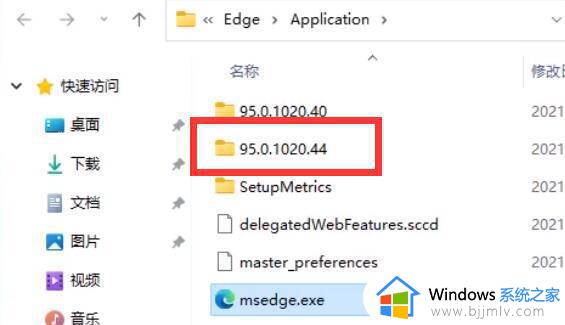
2、接着打开“install”文件夹(如图所示)。
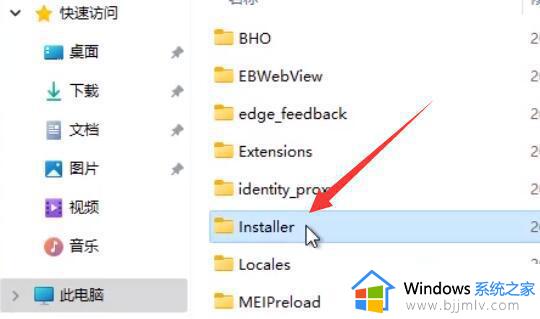
3、然后按住键盘“shift”点击鼠标右键,选择“在此处打开powershell窗口”(如图所示)。
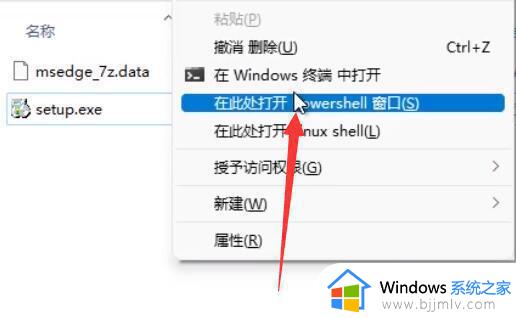
4、打开后在其中输入“.setup.exe -uninstall -system-level -verbose-logging -force-uninstall”(如图所示)。
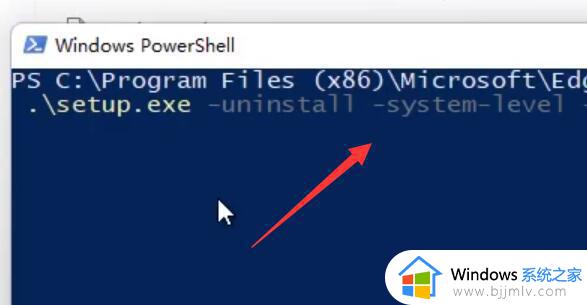
5、输入完成后,按下键盘回车,就可以完成edge浏览器卸载了(如图所示)。
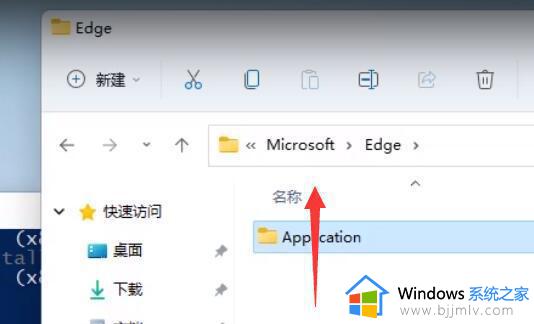
以上全部内容就是小编带给大家的win11系统自带的浏览器卸载不了解决方法详细内容分享啦,小伙伴们如果你们有需要的话,就快点跟着小编一起来看看吧。